Använd funktionen Skärminspelare
Skärminspelningsfunktionen kan användas för att skapa korta instruktionsvideor som kan läggas upp på en padlet.
Använda skärminspelare på Padlet
- För Padlet-tavlor öppnar du din tavla och skapar ett nytt inlägg genom att klicka på(+)-knappen. För Sandbox är det inte nödvändigt att skapa ett nytt inlägg.
- Välj knappen Fler bilagor (anges med ett +-tecken följt av en siffra ) i inläggsmenyn för att öppna fler alternativ.
Knappen More Attachments för Sandbox finns i verktygsmenyn till höger på skärmen.
- Välj Skärminspelare.
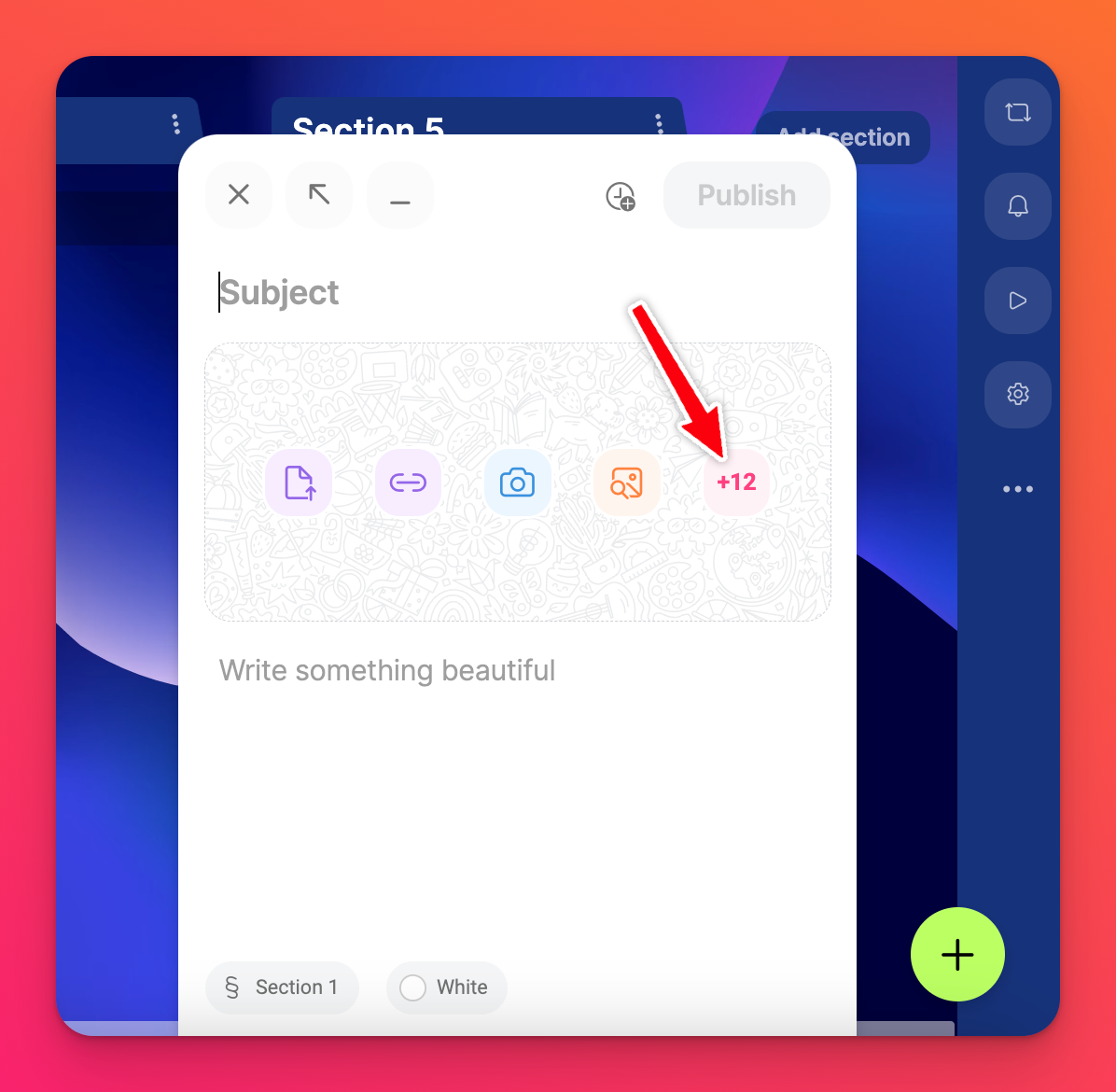 | 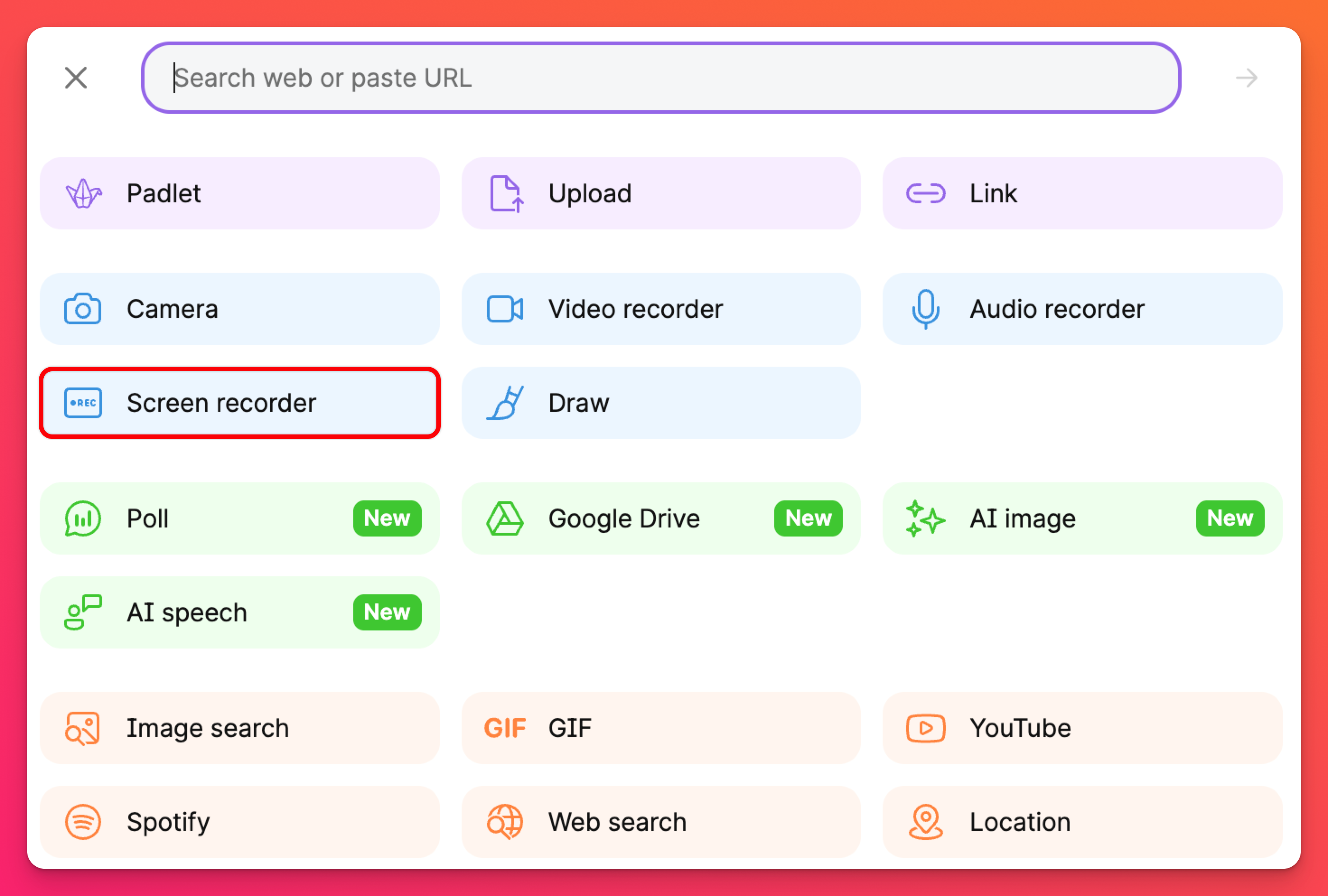 |
- Tillåt användning av din mikrofon om du även vill använda systemljudet i din skärminspelning.
Delning av systemljud varierar beroende på webbläsartyp.
Chrome stöder endast delning av systemljud för en flik.
Firefox/Safari stöder inte delning av systemljud alls.
Chrome stöder endast delning av systemljud för en flik.
Firefox/Safari stöder inte delning av systemljud alls.
- Välj rätt mikrofon och tidsgräns och klicka på Nästa.
- Välj vilken skärm/fönster/flik du vill dela.
- Sätt knappen PÅ bredvid "Dela systemljud " (valfritt ) och klicka på Dela.
- När inspelningen är klar klickar du på Stop.
- Förhandsgranska inspelningen och klicka på Spara och sedan på Publicera.
Vanliga frågor
Varför tillåter inte min inbäddade padlet mig att använda funktionen Screen recorder?
Om din inbäddade padlet inte tillåter dig att skärminspelning kan du bara behöva uppdatera parametrarna för tillåtelse i inbäddningskoden. Gå till inbäddningskoden och leta efter den del som säger "allow=". Ändra detta manuellt genom att skriva följande exakt som visas: allow= "camera;microphone;geolocation;display-capture;clipboard-write"
Inbäddningskoder som aktiverades innan vår skärminspelare släpptes måste uppdateras manuellt. Nya inbäddningskoder kommer redan att ha rätt tillåt-parametrar.
Inbäddningskoder som aktiverades innan vår skärminspelare släpptes måste uppdateras manuellt. Nya inbäddningskoder kommer redan att ha rätt tillåt-parametrar.
Varför får jag hela tiden ett meddelande om att försöka i ett annat fönster?
Vissa LMS:er har vissa begränsningar som inte tillåter skärminspelningar. Popup-fönstret "Försök igen i ett annat fönster" är till för att hjälpa dig att starta skärminspelaren i en webbläsare istället.

